Vea las características de la PC con Windows 10 desde la configuración
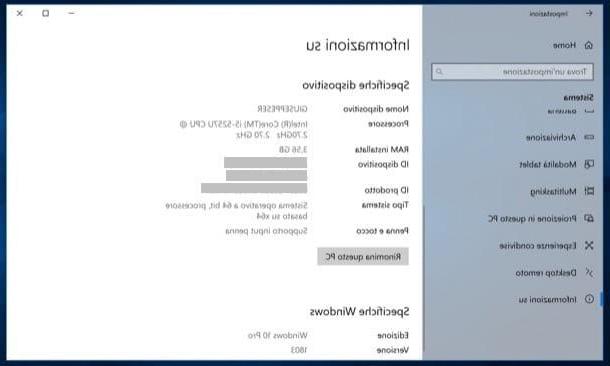
Una de las formas más fáciles e inmediatas de ver las características de la PC con Windows 10 es viajar a la impostazioni sistema, para acceder a la ventana que contiene la información en su computadora. Te recomiendo que optes por esta solución sobre todo si simplemente necesitas conocer algunas especificaciones básicas, como las del procesador o la RAM o la edición de Windows 10 que tienes instalada.
Para empezar, abre el menú. Inicio (el icono de banderín Windows ubicado en la esquina inferior izquierda de la pantalla), presiona el botón que representa el rueda que se coloca en la barra lateral de la izquierda y, en la ventana que se abre, haga clic en el elemento Sistema. En este punto, desplácese por las opciones en la barra lateral de la izquierda y presione el elemento Su Informazioni (marcado con el símbolo de i).
Como puede ver, en la ventana que se abrió, se encuentran algunas de las características principales de su PC. Concretamente, en el apartado Especificaciones del dispositivo, se enumeran algunas características de hardware de la máquina que posee, como el tipo de procesador y la memoria RAM instalados, el tipo de arquitectura del sistema, etc. en la sección Especificaciones de Windowsen su lugar, se enumeran las diversas funciones relacionadas con la edición de Windows instalada en su PC.
Vea las funciones de PC con Windows 10 desde el símbolo del sistema

Otra forma de ver las especificaciones técnicas de la PC en Windows 10 es usar el Símbolo del sistema. Si nunca antes ha usado esta famosa utilidad de Windows, sepa que usarla es realmente simple: simplemente escriba el comando correcto (según el tipo de operación que desea realizar), presione Envío en el teclado y eso es todo.
Para que aparezca el símbolo del sistema, escriba el término "Símbolo del sistema"O"cmd"En el Barra de búsqueda de Cortana que se coloca en la esquina inferior izquierda de la pantalla, haga clic con el botón derecho en el primer resultado de búsqueda que se encuentre, seleccione el elemento Ejecutar como administrador del menú que se abre y luego confirmar la operación presionando el botón Sí.
Una vez que esté frente a la ventana principal del símbolo del sistema, escriba el comando systeminfo y por Envío. Como puede ver, luego de ejecutar el comando, se lista mucha información sobre las características de su PC: desde las principales especificaciones de hardware de la máquina hasta los detalles sobre la versión del software instalado, pasando por información sobre la arquitectura y mucho más.
Si desea conocer los detalles de la placa base de su computadora, en su lugar, escriba el comando lista / formato de placa base wmic: lista e poi dai Envío en el teclado. Se alinearán todas las características de la placa base: el identificador de la tarjeta (Producto), su nombre (Nombre), el número de serie de la placa base (Número de serie) y el nombre del fabricante (Fabricante).
Consulte las funciones de PC con Windows 10 desde el Administrador de dispositivos

¿Necesita ver la lista completa de todos los componentes de hardware instalados en su PC y se pregunta si hay alguna manera de hacerlo? ¡Sí, por supuesto! En este caso, de hecho, solo ve a la ventana Gestión de dispositivos Windows y localice el componente que desea considerar. Dicho de esta manera, puede parecer un poco complicado de hacer, pero les garantizo que no lo es en absoluto.
Para empezar, haga clic derecho en el botón Inicio Windows y, en el menú contextual que se abrirá, seleccione el elemento Gestión de dispositivos, para recordar la ventana homónima. Ahora en la ventana Gestión de dispositivos, se le mostrará la lista completa de dispositivos de hardware instalados en su PC. Para conocer las características de uno de ellos, basta con ampliar la categoría relativa de hardware a la que pertenece haciendo doble clic en su nombre o presionando el botón (>) colocado en correspondencia con él.
Si, por ejemplo, desea conocer las características de la tarjeta de red de su equipo, haga doble clic en la entrada Tarjetas de red o presione el botón (>) que se ubica en correspondencia con el mismo, a la izquierda. Haciendo doble clic en el Nombre del componente tomado en consideración, entonces, podrá ver sus propiedades y tener información adicional al respecto, como su estado operativo.
Al examinar las propiedades de los distintos dispositivos, tenga cuidado de no deshabilitar o desinstalar ninguno de ellos (a menos que sepa dónde poner las manos): de lo contrario, corre el riesgo de comprometer seriamente el correcto funcionamiento de la máquina. ¡Entonces no me digas que no te lo advertí!
Vea las características de la PC con Windows 10 con información del sistema

Otra forma de ver las características de la PC con Windows 10 es usar el panel Correr para invocar la utilidad Información del sistema. Para continuar, abra la ventana Correr presionando simultáneamente Win + R en el teclado, da el comando msinfo32 y luego presiona el botón OK. La ventana debería abrirse ahora Información del sistema, desde el cual puede tener una descripción general de todos los componentes de hardware de su computadora.
Como puede ver, toda la información del sistema está listada a la derecha: el nombre del sistema operativo, el tipo de sistema, el procesador, las características del BIOS, el nombre y modelo de la placa base, etc. Si lo desea, puede encontrar un componente buscando a través de la función de búsqueda adecuada: escriba el dispositivo de hardware que desea encontrar en el campo de búsqueda ubicado debajo y luego presione el botón Encontrar.
Alternativamente, puede ver las características de su PC usando otro comando. Abre la ventana de nuevo Correr presionando los botones al mismo tiempo Win + R, da la orden dXDIAG y luego presiona el botón OK. En la ventana que se abre, podrá ver algunas características de su computadora abriendo las pestañas Sistema, Pantalla, Auriculares & Altavoces e Entrada.
Otras soluciones útiles para ver las características de la PC con Windows 10

Hay muchos otras soluciones útiles para ver las características del PC que merecen ser tenidos en cuenta, sobre todo si los propuestos en los párrafos anteriores (incluido "estándar" en Windows 10) no te satisfacen del todo. Uno de estos es Speccy, un software semi-libre que es muy útil para ver las especificaciones técnicas de tu PC de forma rápida y sencilla: existe tanto una versión gratuita como una versión Pro que recibe constantemente actualizaciones y nuevas funciones lanzadas por el fabricante, cuyos costos rondan los $ 14,95 .
Para instalar Speccy en su computadora, conectada a esta página, presione el botón verde Descargar ubicado en la caja Speccy - Portátil y, una vez finalizada la descarga, extraiga el contenido presente en elarchivo zip que descargó, haga doble clic en la aplicación Speccy e barato con Sí.
Despues de empezar Speccy, puede ver todas las especificaciones técnicas de su PC equipada con Windows 10 simplemente seleccionándolas en la barra lateral de la izquierda. Al hacer clic en el elemento Resumen, por ejemplo, puede ver las características principales de su automóvil mientras presiona CPU, RAM o Elementos gráficos podrás ver, respectivamente, las características del procesador, la memoria RAM y la tarjeta gráfica de tu PC.
Si quieres saber más sobre Speccy y otro software similar, te sugiero que eches un vistazo a las guías en las que muestro cómo ver la tarjeta de video y cómo ver la RAM: seguramente estas lecturas también te serán de mucha utilidad.
Cómo ver las características de la PC con Windows 10

























